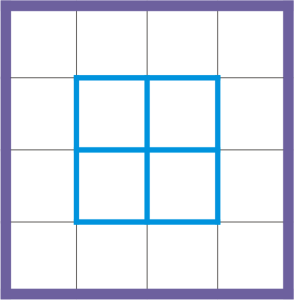
| • | Para modificar as bordas da tabela e das células |
| • | Para modificar as margens de células da tabela |
| • | Para modificar o espaçamento da borda das células da tabela |
É possível modificar as bordas da tabela e das células da tabela.
Bordas de células e da tabela finas (esquerda) tornam-se mais grossas (direita).
Modifique uma tabela existente (à esquerda) aplicando bordas separadas (à direita).
Margens separadas aplicadas a uma tabela.
| Para modificar as bordas da tabela e das células |
|
| 1 . | Selecione a tabela ou a área da tabela a ser modificada. |
| Uma área de tabela pode incluir uma célula, um grupo de células, fileiras, colunas ou a tabela inteira. |
| 2 . | Clique no botão Seleção de Borda |
| 3 . | Realizar uma tarefa a partir da seguinte tabela. |
|
Escolha uma largura de borda na caixa de listagem Largura de contorno na barra de propriedades.
|
|
|
Clique no seletor de Cores de contorno na barra de propriedades e depois clique em uma cor da paleta de cores.
|
|
|
Na área Contorno da janela de encaixe Propriedades do objeto, escolha um estilo de linha no seletor Estilo de linha e digite um valor na caixa Largura do contorno.
Se a janela de encaixe Propriedades do objeto não estiver aberta, clique em Janela
|
| Para modificar as margens de células da tabela |
|
| 1 . | Clique na ferramenta Tabela |
| 2 . | Selecione as células a serem modificadas. |
| 3 . | Clique em Margens na barra de propriedades. |
| 4 . | Digite um valor na caixa Margem superior. |
| Por padrão, o valor na caixa margem superior se aplica a todas as margens, para que as margens criadas sejam iguais. |
| Se desejar aplicar valores diferentes às margens, clique no botão Bloquear margens para desbloquear as caixas das margens e digite os valores nas caixas Margem superior, Margem inferior, Margem esquerda e Margem direita. |
| 5 . | Aperte Enter. |
| Para modificar o espaçamento da borda das células da tabela |
|
| 1 . | Clique na ferramenta Tabela |
| 2 . | Clique em Opções na barra de propriedades. |
| 3 . | Ative a caixa de seleção Bordas de célula separadas. |
| 4 . | Digite um valor na caixa Espaçamento horizontal da célula. |
| Por padrão, o espaçamento vertical das células é igual ao espaçamento horizontal. |
| Se não desejar que o espaçamento das células seja igual, clique no botão Bloquear espaçamento de célula para desbloquear a caixa Espaçamento vertical da célula e digite os valores nas caixas Espaçamento horizontal da célula e Espaçamento vertical da célula. |
| 5 . | Aperte Enter. |
![]()
Nem todos os componentes estão disponíveis em nossas versões de teste, acadêmica e OEM. Componentes não disponíveis podem incluir aplicativos Corel, recursos, utilitários de terceiros e arquivos de conteúdo extra.
Copyright 2018 Corel Corporation. Todos os direitos reservados.